Java入门04:JDK JRE JVM
JDK: JAVA Development Kit JAVA开发者工具(Kit成套工具)
JRE: JAVA Runtime Environment JAVA运行时环境
JVM:JAVA Vitual Machine JAVA虚拟机
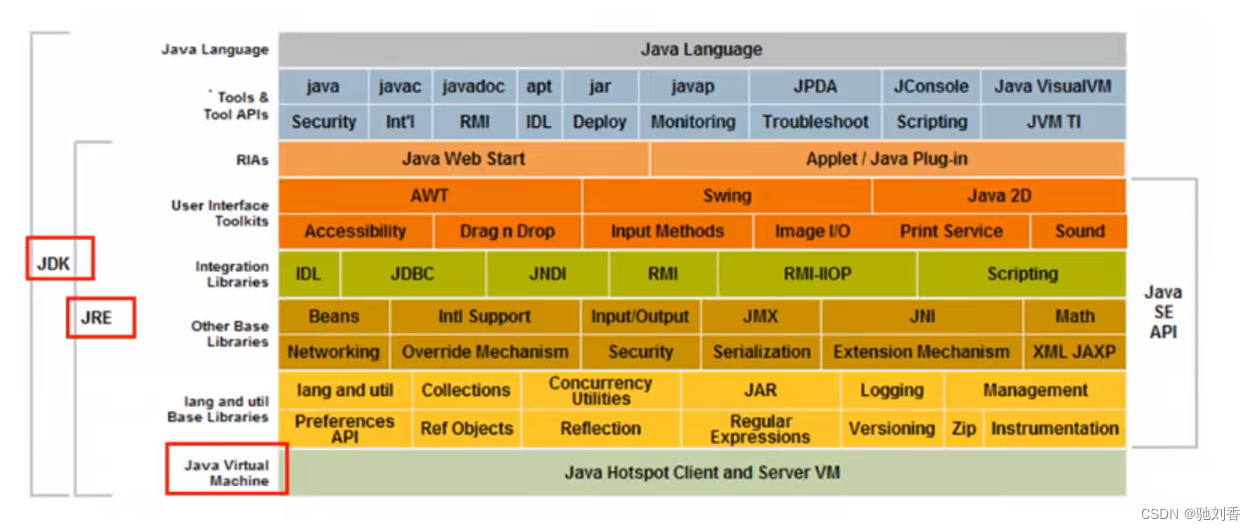
Java入门05:安装和卸载开发环境
安装方法
下载
下载地址:https://www.oracle.com/java/technologies/downloads/#java8-windows
我下的是:jdk-8u333-windows-x64.exe
下载前需要注册Oracle账号(邮箱必须是真实邮箱,密码填一个好记的,其他的乱填即可)
安装
鼠标左键双击jdk-8u333-windows-x64.exe之后,点下一步

建议更改安装目录,更改完成后,点下一步

后面提示安装JRE,可不装
配置环境变量
安装了utools的,按Alt + 空格,输入系统属性环境变量后,回车
左键点击环境变量

新建系统变量

变量名填 JAVA_HOME;变量值填 安装目录,然后点确定

在系统变量中找到Path,并双击

点新建
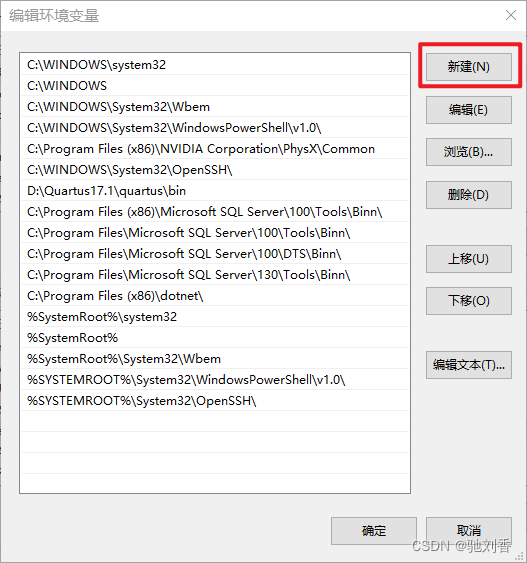
输入%JAVA_HOME%\bin
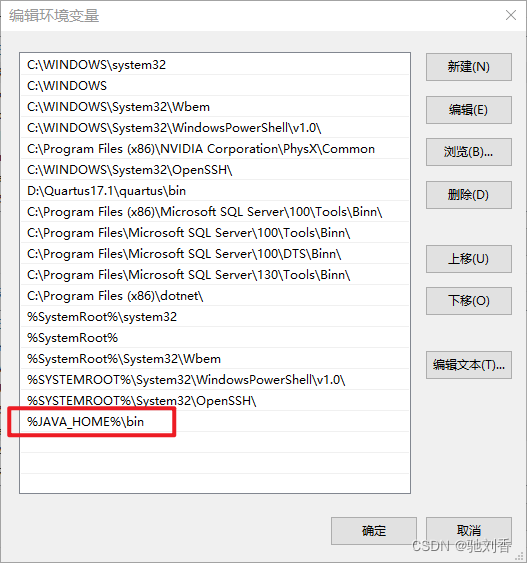
再次点新建
输入%JAVA_HOME%\jre\bin
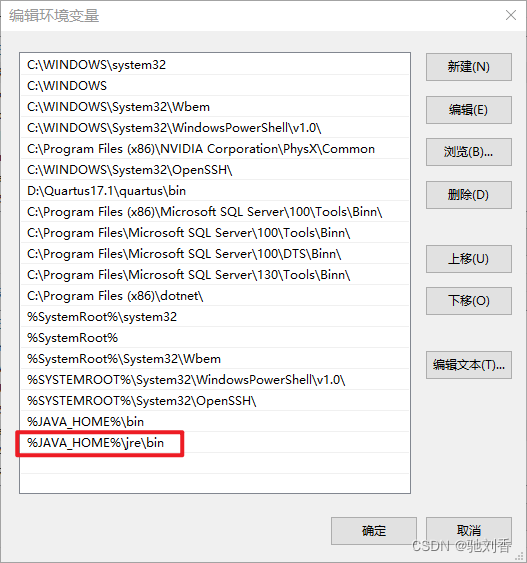
点击确定保存
测试 JDK 和环境配置是否成功
打开cmd,输入 java + 空格 + -version
出现以下结果,表明安装成功。

卸载方法
- 删除Java安装目录
- 删除JAVA_HOME
- 删除Path下的 %JAVA_HOME%\bin 和 %JAVA_HOME%\jre\bin
- 打开cmd,输入
java+ 空格 +-version,测试是否完全卸载成功
安装目录介绍

bin 存放可执行文件
include 存放头文件
jre Java运行时环境
legal 法律文件
lib Java内置库
src.zip 源代码
Java入门06:使用Windows命令行编译和运行 hello world!
新建 Java 文件,命名为Hello.java
用记事本打开,输入以下代码
public class Hello{ //类名和文件名必须一致
public static void main(String[] args){
System.out.print("Hello,world!");
}
}
左键单击地址栏后输入cmd,后回车

输入javac Hello.java编译Java文件,会生成一个Hello.class的class文件
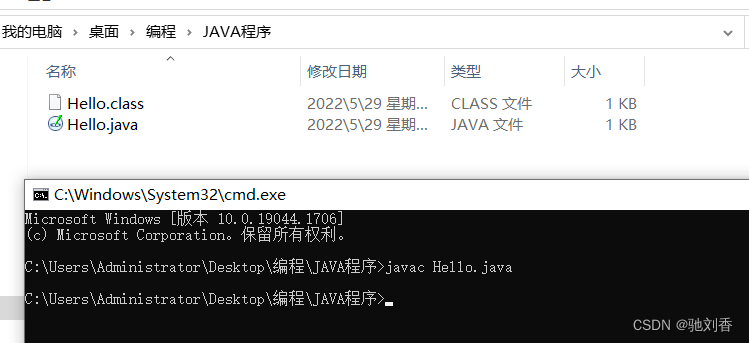
输入java Hello运行class文件

Java入门08:使用IDEA编译和运行 hello world!
下载
下载地址:https://www.jetbrains.com.cn/idea/download/#section=windows
我下载的是 ideaIU-2022.1.1.exe
双击 ideaIU-2022.1.1.exe
勾选创建关联 .java
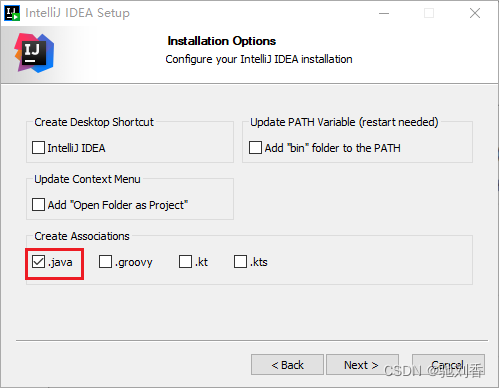
启动
启动文件 idea64.exe
新建项目
单击New Project
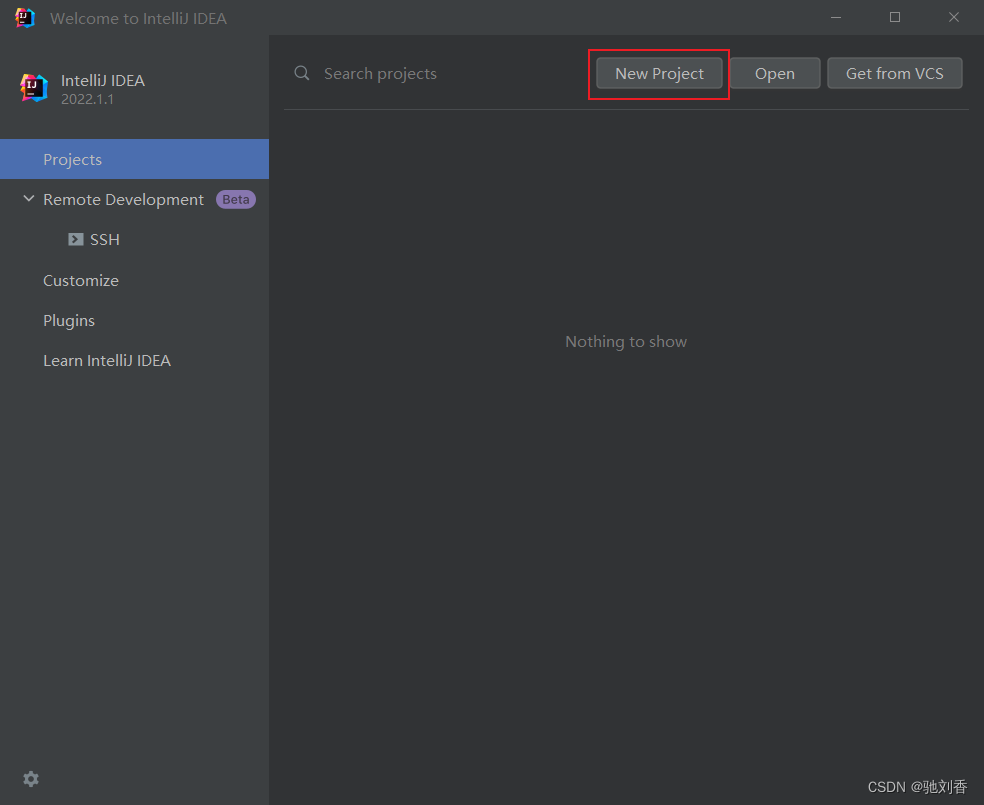
填写 Name 和 Location 后点击 Create
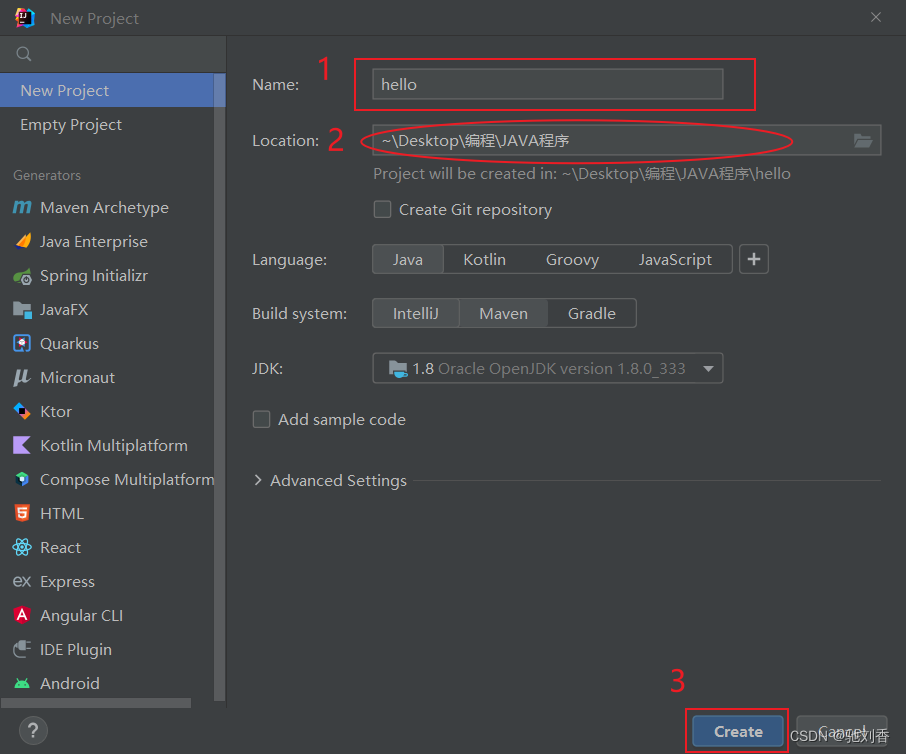
选中 src 后,右键新建 Java class
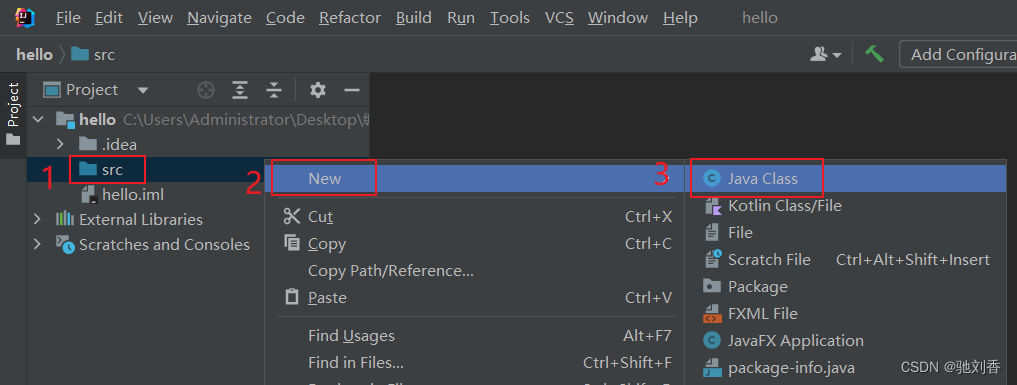
输入class名称后回车

输入快捷联想关键字 psvm 后回车,快速打出
public static void main(String[] args) {
}
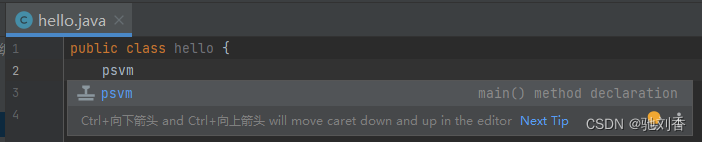
输入快捷联想关键字 sout 后回车,快速打出
System.out.println();
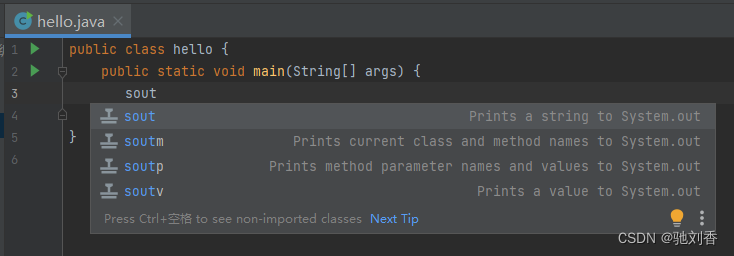
在括号内输入需要打印的字符串"hello, world!"(注意:需要使用双引号将字符串括起来)
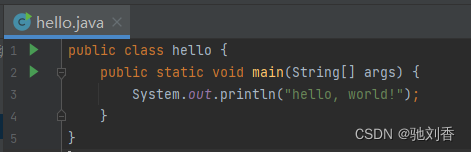
Ctrl + shift + F10 运行该程序






















 1万+
1万+











 被折叠的 条评论
为什么被折叠?
被折叠的 条评论
为什么被折叠?








